ზოგჯერ, აუდიო ფაილის ხარისხი, რომელიც ჩამოტვირთულია ინტერნეტიდან, იქნება ეს მუსიკა თუ ნებისმიერი მეტყველება, ცოტათი დარღვეულია და მისი მოსმენა შეიძლება ცოტა შეგაწუხოთ. ასე რომ, Audacity გაძლევთ ფუნქციების ფართო სპექტრს აუდიო ფაილის რედაქტირებისთვის და უკეთესი აუდიო ფაილი გახადოთ.
ზოგიერთი ფუნქცია, რომელიც გამოიყენება Audacity-ში აუდიო ხარისხის გასაუმჯობესებლად:
- ხმაურის შემცირება - ეს თითქმის აუქმებს ფონურ ხმაურს.
- კომპრესორი - ის თითქმის იღებს უმაღლესი პიკის წერტილებს და ხმის დეციბელების ქვედა პიკ წერტილებს საშუალო წერტილამდე, რათა ხმის უკეთესი იყოს.
- ფილტრის მრუდი EQ - ადრე ცნობილი იყო როგორც გათანაბრება. შეგიძლიათ გაზარდოთ ან შეამციროთ ბასის გაძლიერება ან ტრიპლერის გაძლიერება და ა.შ. იქ მოცემული სიიდან.
- ნორმალიზება - ეს ხდის ხმის ხარისხს მაღალი და დაბალი წერტილების დეციბელების ნორმალიზებით.
ამ სტატიაში ჩვენ გასწავლით თითოეულ ნაბიჯს.
როგორ გავზარდოთ აუდიოს ხარისხი Audacity-ის გამოყენებით
Ნაბიჯი 1: დაიწყეთ Audacity აპლიკაცია დაჭერით მოგების ლოგო გასაღები და აკრეფა თავხედობა.
დაარტყა შედი გასაღები.

ნაბიჯი 2: აირჩიეთ აუდიო ფაილი, რომელიც საჭიროებს გაუმჯობესებას.
Წადი ფაილი და დააწკაპუნეთ გახსენით.

ნაბიჯი 3: აირჩიეთ ფაილი თქვენი სისტემის დათვალიერებით, როგორც ნაჩვენებია.
დააწკაპუნეთ გახსენით.

ნაბიჯი 4: Ხმაურის შემცირება
აირჩიეთ მთელი აუდიო ფაილი და გადადით ეფექტი.
დააწკაპუნეთ Ხმაურის შემცირება.

შემდეგ დააყენეთ შემდეგი:
- ხმაურის შემცირება = 48
- სიხშირის გლუვი = 0
- მგრძნობელობა = 6
შემდეგ დააწკაპუნეთ კარგი.

ნაბიჯი 5: კომპრესორი
Წადი ეფექტი > კომპრესორი.
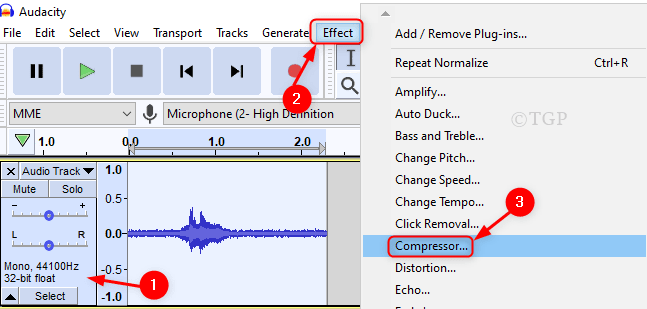
კომპრესორის ფანჯარაში, ყველა ნაგულისხმევი მნიშვნელობა იყოს ისეთი, როგორიც არის.
დააწკაპუნეთ კარგი როგორც ქვემოთაა ნაჩვენები.
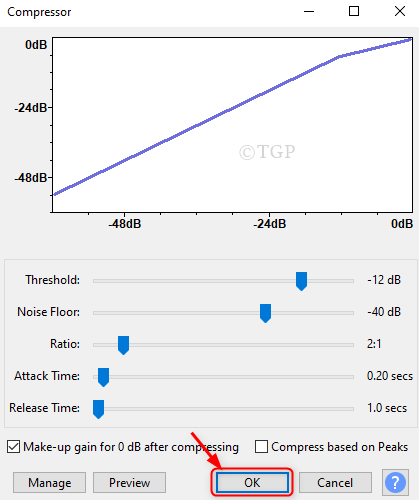
ნაბიჯი 6:ფილტრის მრუდის EQ (გათანაბრება)
აირჩიეთ აუდიო ფაილი და დააჭირეთ ეფექტს.
შემდეგ აირჩიეთ ფილტრის მრუდი EQ სიიდან.
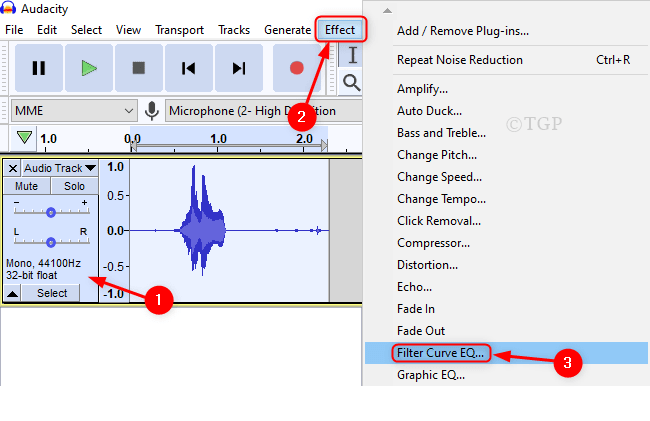
ფილტრის მრუდის EQ ფანჯარაში დააწკაპუნეთ Მართვა ქვედა მარცხენა მხარეს.
Წადი ქარხნული პარამეტრები > Ბასის დასტიმულირება, ბასის გაძლიერება.
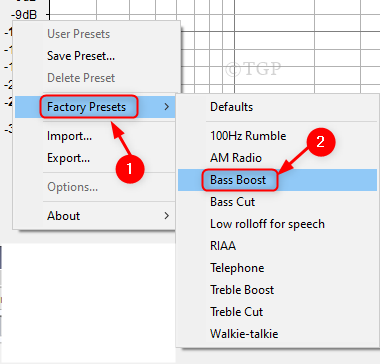
შემდეგ, ბოლოს დააყენეთ მრუდი 3დბ-ზე და დააწკაპუნეთ კარგი.
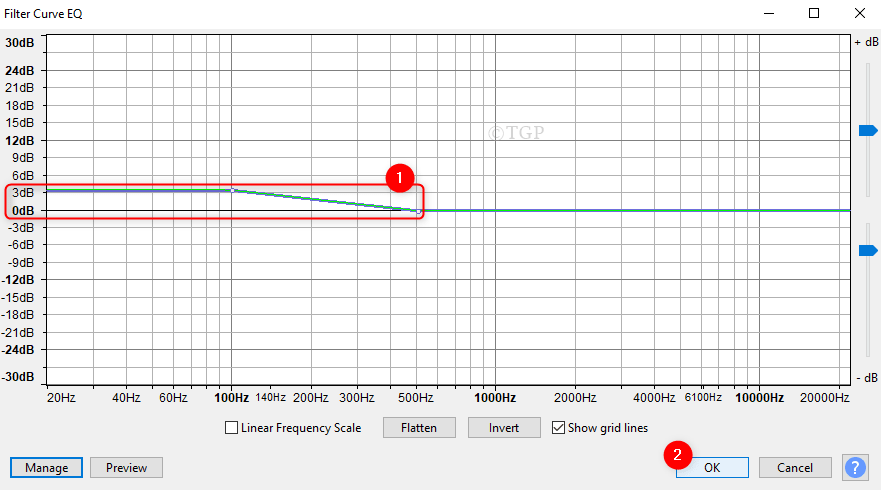
ნაბიჯი 7: ნორმალიზება
დააწკაპუნეთ ეფექტი და აირჩიეთ ნორმალიზება
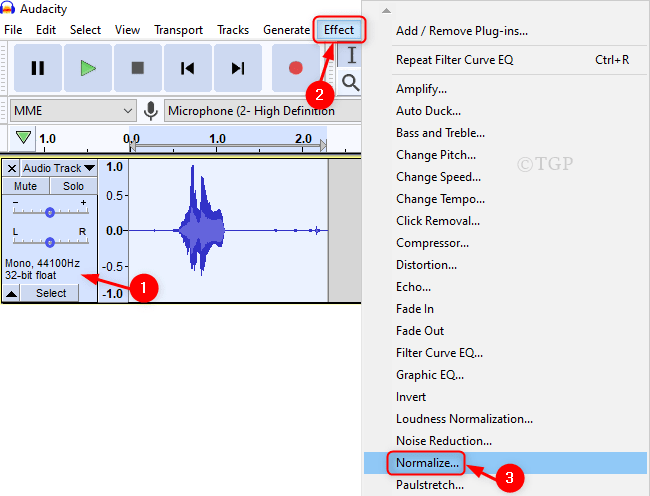
ნორმალიზების ფანჯარაში შეინახეთ ყველა ნაგულისხმევი მნიშვნელობა ისე, როგორც არის.
შემდეგ, დააწკაპუნეთ კარგი.
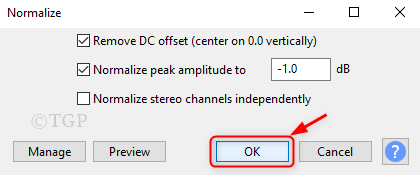
ნაბიჯი 8: საბოლოოდ, შეგიძლიათ მოუსმინოთ აუდიო ფაილის გაუმჯობესებულ ხარისხს დაწკაპუნებით თამაში ღილაკი, როგორც ნაჩვენებია ქვემოთ.
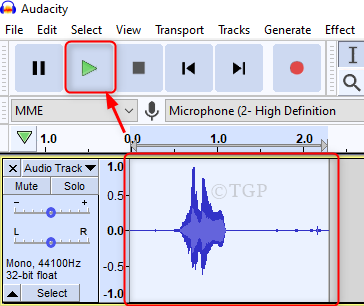
შენიშვნა: - გადახედვის ღილაკი ზემოთ მოყვანილი ფანჯრების უმეტესობაში, საშუალებას გაძლევთ შეამოწმოთ შედეგები განაცხადის დაწყებამდე.
სულ ესაა ხალხო!
ვიმედოვნებთ, რომ ეს სტატია იყო სასარგებლო და ინფორმატიული. გთხოვთ დაგვიტოვოთ კომენტარები ქვემოთ.
Მადლობა წაკითხვისთვის.


